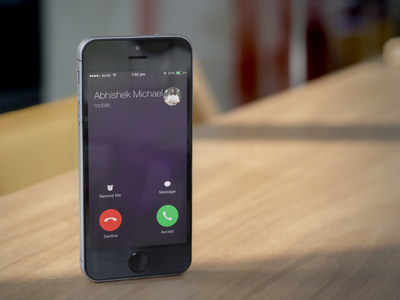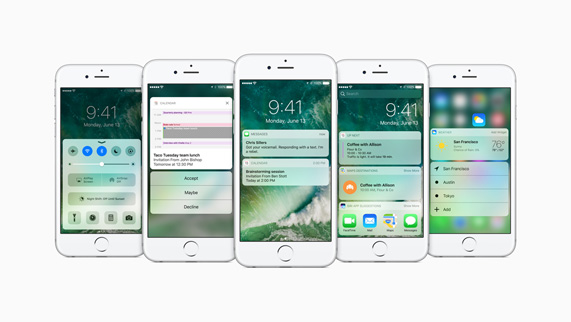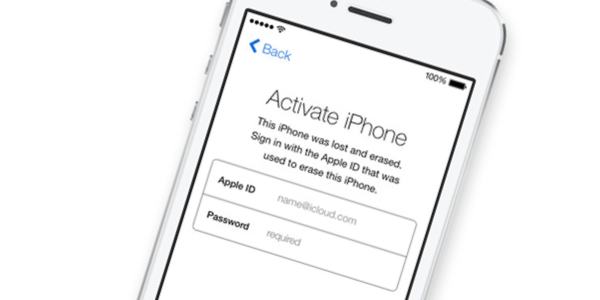Как сделать снимок экрана на Mac
Если вы хотите сделать снимок на вашем Mac, вам нужно будет использовать функцию скриншота. Люди делают скриншоты, чтобы задокументировать проблемы с компьютерами или продемонстрировать высокий балл в Candy Crush. Apple, оставаясь верной своему основному убеждению в «простоте», предлагает несколько различных способов сделать снимок экрана на вашем компьютере Mac.
Как сделать снимок экрана на Mac
Есть три разных способа делать снимки экрана на Mac с помощью простых сочетаний клавиш.
- Захватить весь экран
- Захватить только часть экрана
- Захват определенного окна
Захватить весь экран
Чтобы сделать снимок всего экрана, введите Командование (Кнопка Apple) + Shift + 3. Если у вас включена громкость, вы услышите звук затвора камеры, когда ваш снимок экрана будет сделан. Изображение будет автоматически сохранено на вашем рабочем столе, поэтому нет необходимости искать папку «Снимки экрана». Помните, что печатая Command + Shift + 3 сделает снимок всего, что находится на вашем экране в данный момент, поэтому сделайте так, чтобы желаемые приложения или окна были видны на вашем экране.
 Захватить только часть экрана
Захватить только часть экрана
Если вы хотите сделать снимок экрана с определенной частью, введите Command + Shift + 4. Сразу же появится небольшое перекрестие, которое вы будете использовать для выбора области скриншота. Просто найдите область, которую вы хотите захватить, затем нажмите и удерживайте кнопку мыши и перетащите перекрестие, пока область выбора не будет выделена.
 Как только вы отпустите кнопку мыши, ваше изображение будет захвачено и добавлено на рабочий стол.
Как только вы отпустите кнопку мыши, ваше изображение будет захвачено и добавлено на рабочий стол.
 Захват определенного окна
Захват определенного окна
Во-первых, убедитесь, что окно, которое вы хотите захватить, полностью видно на экране, и введите Command + Shift + 4, за которым следует Пробел. В выбранном вами окне появится небольшой значок камеры, который также будет выделен.
 Щелкните мышью, чтобы захватить это окно. Вы также можете перемещать курсор и выбирать другие видимые окна.
Щелкните мышью, чтобы захватить это окно. Вы также можете перемещать курсор и выбирать другие видимые окна.

С помощью этих трех методов создания снимка экрана на вашем Mac вы будете готовы снимать все, что происходит на вашем экране. Сообщите нам, как проходит ваша съемка экрана, в комментариях или напишите нам, если у вас возникнут какие-либо вопросы.
–>